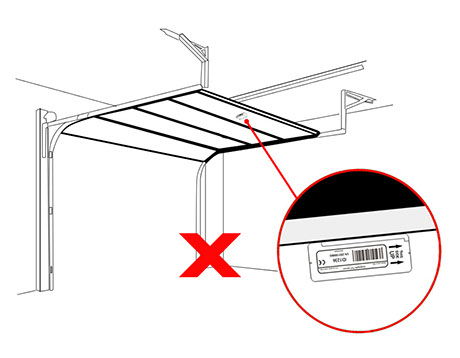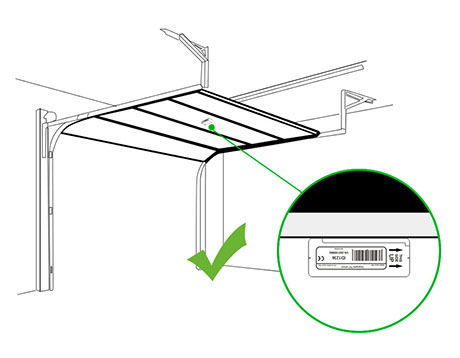A) Jos käytät langallista GGG2-WDS-anturia:
- Avaa GGG2-sovellus EDIT -> CONFIG DEVICE -> DOORS.
- Jos anturi on asennettu oveen 1, käytä kaapeleita liittimistä #7 ja #8.
- Jos anturi on asennettu oveen 2, käytä kaapeleita liittimistä #7 ja #9.
- Jos anturi on asennettu oveen 3, käytä kaapeleita liittimistä #7 ja #10.
Varmista AINA, että olet valinnut oikean anturityypin: (GGG2-WDS)
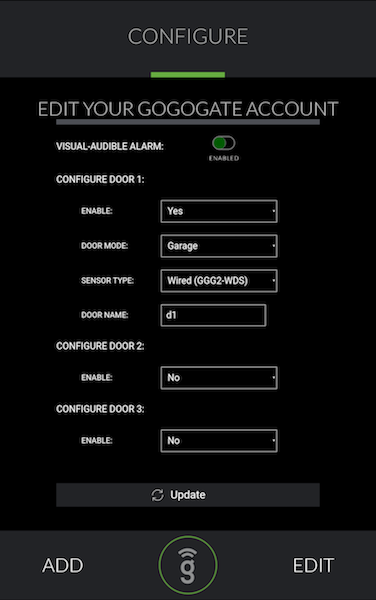
B) Jos käytät langatonta GGG2-TWS-anturia:
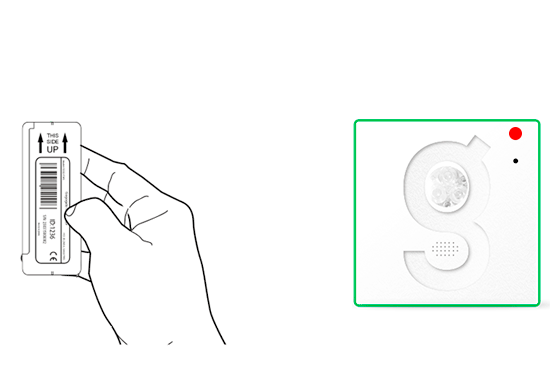
- Vaihda anturin asentoa kuvan osoittamalla tavalla ja katso, vilkaiseeko Gogogate2 nopeasti. Jos se vilkkuu, mutta oven tila ei muutu, etiketissä oleva tunniste on todennäköisesti väärä, ota yhteyttä osoitteeseen support@gogogate.com.
- Jos anturi ei saa Gogogate2:ta vilkkumaan nopeammin, kun sen asentoa vaihdetaan, anturi on todennäköisesti viallinen, ota yhteyttä.
- Tarkista, että ongelma ei ole anturin akussa.
- Avaa GGG2-sovellus EDIT -> CONFIG DEVICE -> DOORS.
Varmista AINA, että olet valinnut a) oikean anturityypin: WIRELESS (GGG2-TWS) ja (b) olet ottanut käyttöön anturin 4-numeroisen tunnuksen.
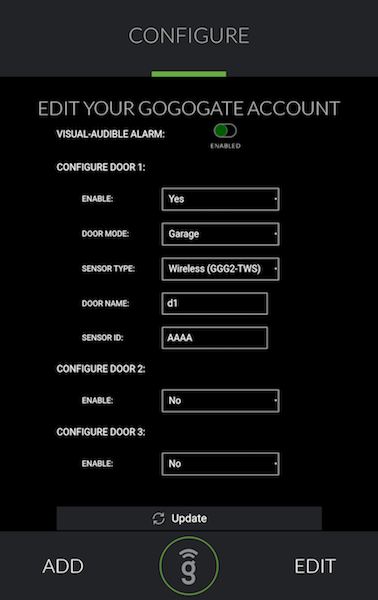
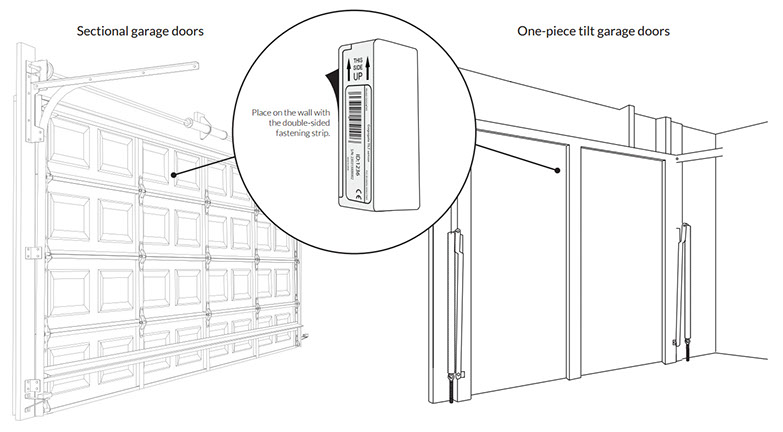
TÄRKEÄÄ: Muista sijoittaa anturi siten, että sivunuolet osoittavat autotallin kattoa kohti. Kun ovi on auki, anturin on oltava täysin vaakasuorassa asennossa.